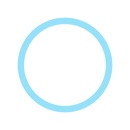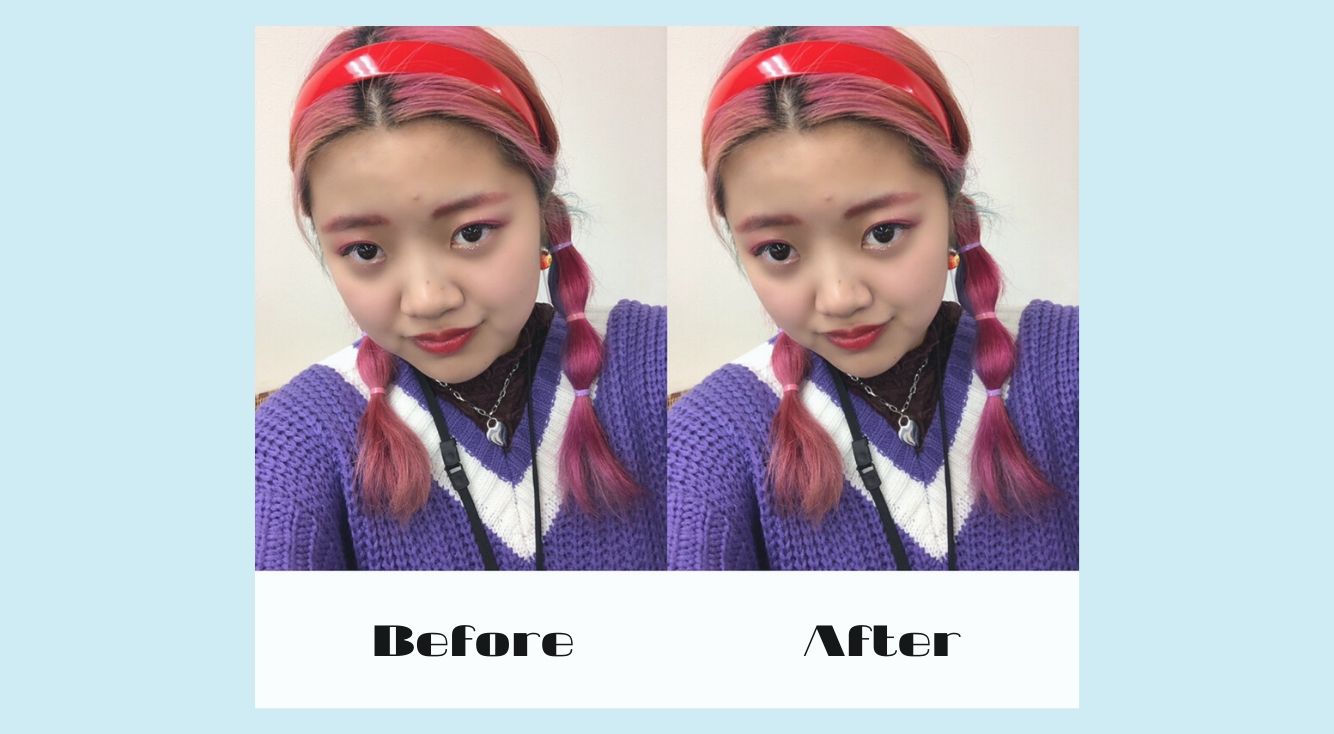
カメラアプリ『SODA(ソーダ)』の使い方を徹底解説!全機能紹介しちゃいます♡
Contents[OPEN]
- 1SODAで「撮影」してみよう【SODA(ソーダ)の使い方】
- 2SODAの「撮影機能」を使いこなそう【SODA(ソーダ)の使い方】
- 2.1フラッシュ【SODA(ソーダ)の使い方】
- 2.2タイマー【SODA(ソーダ)の使い方】
- 2.3連射【SODA(ソーダ)の使い方】
- 2.4タッチ撮影【SODA(ソーダ)の使い方】
- 2.5設定【SODA(ソーダ)の使い方】
- 3SODAの「設定」を自分好みにカスタマイズしよう【SODAの使い方】
- 3.1グリッド【SODA(ソーダ)の使い方】
- 3.2SODAマーク【SODA(ソーダ)の使い方】
- 3.3ミラーモード【SODA(ソーダ)の使い方】
- 3.4位置情報【SODA(ソーダ)の使い方】
- 3.5男性メイク【SODA(ソーダ)の使い方】
- 4それ以外の設定も使いこなそう【SODA(ソーダ)の使い方】
- 5画像サイズも変更できる【SODAの使い方】
- 6SODAの「スタイル」を使ってみよう【SODA(ソーダ)の使い方】
- 7SODAの「フィルター」を使ってみよう【SODA(ソーダ)の使い方】
- 8SODAの「ビューティ」を使ってみよう【SODA(ソーダ)の使い方】
- 8.1ワンタッチ【SODA(ソーダ)の使い方】
- 8.2スリム【SODA(ソーダ)の使い方】
- 8.3大きく【SODA(ソーダ)の使い方】
- 8.4肌【SODA(ソーダ)の使い方】
- 8.5横幅【SODA(ソーダ)の使い方】
- 8.6小鼻【SODA(ソーダ)の使い方】
- 8.7口角【SODA(ソーダ)の使い方】
- 9アルバムから写真を読み込んで加工【SODAの使い方】
- 10いかがでしたか?
画像サイズも変更できる【SODAの使い方】
次は画像のサイズ変更です。
最初の設定では横:縦=3:4になっていますが、そこから正方形にトリミングする方も多いとおもいます!

トリミングがメンドクサイヨ!という方、ここで撮影する写真のサイズが変えられるのでおすすめです!

サイズは【3:4】【1:1】【9:16】【Full】があります。
FullのサイズはiPhoneの待ち受け画像を作ったりするのに便利そうですね♡
SODAの「スタイル」を使ってみよう【SODA(ソーダ)の使い方】
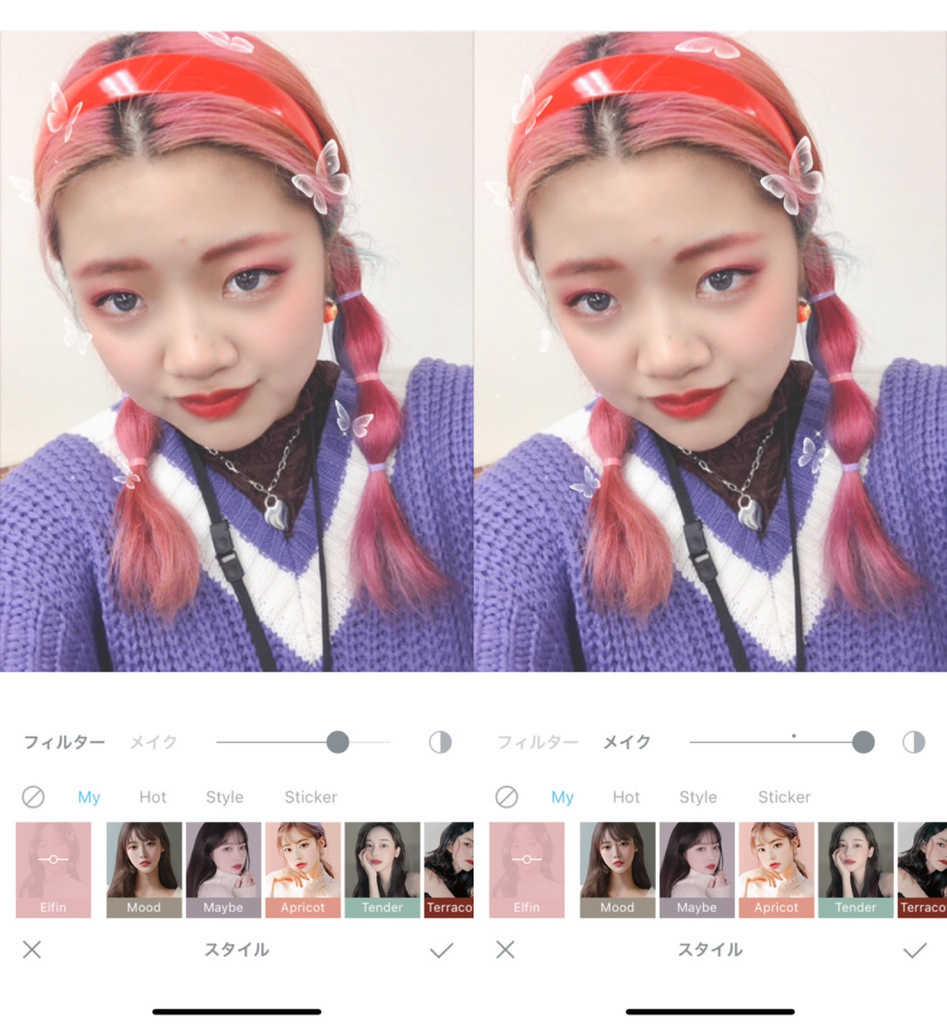
SODAの「スタイル」は、フィルターとメイク効果を同時にかけてくれる機能!
「スタイル」を使えば、化粧をしていなくてもお洒落な写真が撮れます。
フィルターとメイクの濃さを別々で設定できるのも便利ですね!
「スタイル」を使う方法【SODA(ソーダ)の使い方】

「スタイル」を使うには、撮影ボタンの左横のアイコンをタップします。

好きなスタイルをタップして使ってみてください♡
SODAの「スタイル」は種類豊富!【SODA(ソーダ)の使い方】

SODAの「スタイル」は、こんなにも種類があります!
季節によって新しいスタイルや流行りのスタイルが出てくるので、チェックしてみてくださいね♡
SODAの「フィルター」を使ってみよう【SODA(ソーダ)の使い方】
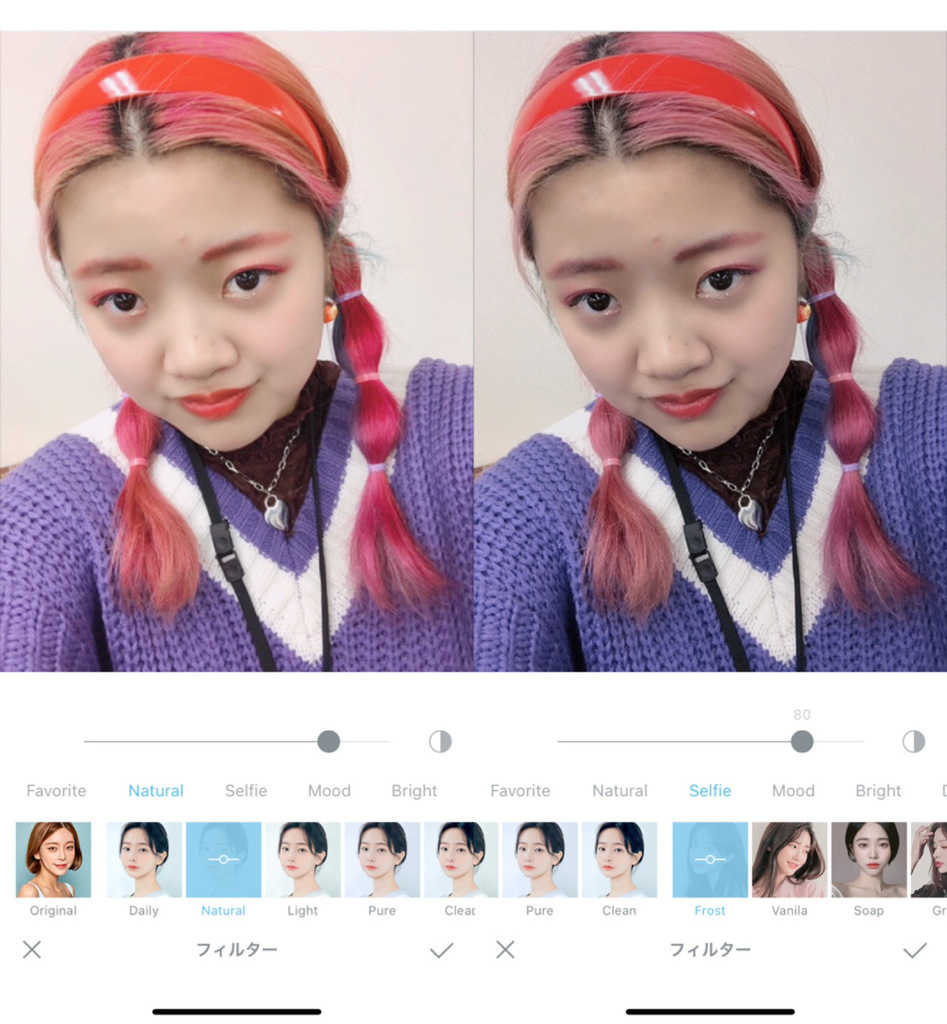
フィルターは先ほどのスタイルとは違って、メイク加工はされません!
メイクをすでにしている状態ならば、スタイルよりもフィルターを使う方が自然に仕上がります!
SODAの「フィルター」の使い方【SODA(ソーダ)の使い方】

「フィルター」アイコンをタップすると、スタイルと同じように選択バーが出てきます。

色味や明るさを調節しながら、お洒落な写真を撮ってください♡